Как легко создавать и редактировать видео с несколькими Snapchat[2022]
С Snapchat теперь легко записывать видео и делиться ими. С максимальным ограничением в 10 секунд, эти видео имеют короткую продолжительность. Будь то публикация Snapchat видео к истории, делясь ею с друзьями или в группе Snapchat, Snapchat всегда был хитом, пока многочисленные конкуренты не начали копировать его функции.
Но Snapchat вернулся с отскоком с функцией нескольких снимков, которая является новым дополнением к функции обмена видео в Snapchat. Что такое мультиснап? Snapchat теперь позволяет пользователям делать более 10-секундных снимков, которые называются мультиснимками.
С помощью этой функции вы можете записывать кадры продолжительностью до 1 минуты, которые разделены на 6 снимков. Вы знаете, как сделать видео на Snapchat? Здесь вы научитесь создавать и редактировать несколько видео Snapchat даже не удерживая кнопку.
- Часть 1: Как легко сделать Snapchat Multi Video
- Часть 2: Примечания к видео с несколькими Snapchat
- Часть 3: Как сделать мульти видео, не удерживая кнопку на iPhone
- Часть 4: Как редактировать видео с помощью встроенных функций
Часть 1: Как легко сделать Snapchat Multi Video
Если вы хотите сделать мульти видео за несколько минут очень быстро, вам просто нужно нажать большую круглую кнопку на экране приложения камеры и удерживать ее.
Не оставляйте кнопку даже после того, как время истекло. Пока вы продолжаете удерживать кнопку, запись следующего снимка начинается автоматически.
Когда вы думаете, что это завершено, в нижней части экрана вы можете увидеть появляющиеся снимки.
Те, которые вы хотите сохранить, должны быть сохранены, а остальные можно перетащить, чтобы удалить.
Наконец, вы можете одновременно редактировать снимки и добавлять эффекты, как вы это делаете с любыми обычными снимками.
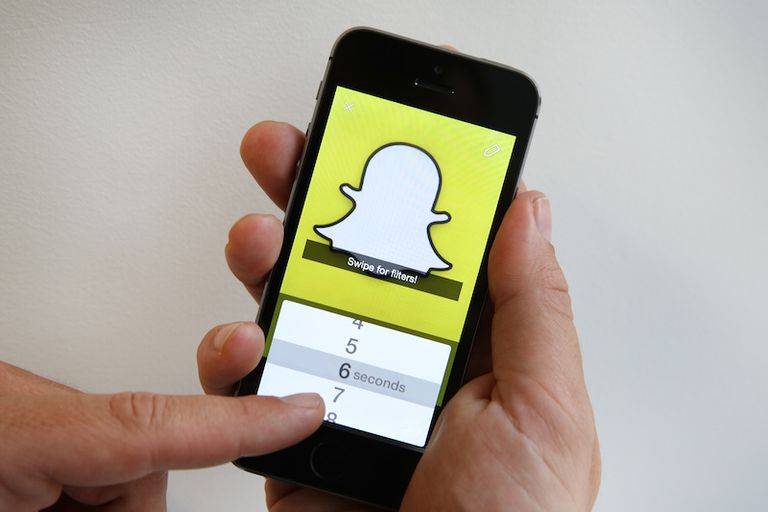
Часть 2: Примечания к видео с несколькими Snapchat
- На вкладке «Воспоминания» вы можете найти несколько снимков под значком «Снимки» и вкладками «Все».
- Когда мультиснэп добавляется и сохраняется в папку «Фотопленка», он будет сохранен как цельное одиночное видео. Вы не можете разделить видео или разбить его на части.
- Нельзя извлечь одну конкретную привязку из мультипривязки.
- Вы с нетерпением ждете отправки нескольких снимков в My Story, но сталкиваетесь с трудностями? В такой ситуации вы всегда можете найти его на экране «Мои истории» и отправить каждый снимок по одному.
- В мультиснэпе вы не можете включать 3D-наклейки, а также в настоящее время его нельзя перевернуть или зациклить.
Часть 3: Как сделать мульти видео, не удерживая кнопку на iPhone
Постоянное нажатие и удерживание кнопки для записи нескольких снимков может быть довольно утомительным, так как при этом палец удерживается нажатым. Но пользователи iPhone могут записывать мульти видео, даже не удерживая кнопку. Вы знаете, как? Давайте научимся трюку.
- Во-первых, перейдите в «Настройки» и выберите «Общие» в раскрывающемся меню. Нажмите «Универсальный доступ» и нажмите «Вспомогательное касание». Опция Assistive Touch помогает получить доступ к iPhone, когда вы не можете коснуться экрана.
- Включите вспомогательное касание в режиме of, а затем «Создать новый жест» в разделе «Пользовательские жесты». В этом режиме вы можете записывать жесты. Вы можете активировать его из избранного в строке меню. Затем одним пальцем нажмите и удерживайте центр экрана iPhone, чтобы разрешить запись касания. Вы можете видеть внизу синюю полосу, которая после заполнения указывает на то, что ваше касание записано. Теперь сохраните жест и откройте Snapchat. Вы можете найти серую точку на экране, коснитесь ее. Теперь нажмите на Пользовательский и сохраненный жест.
- Как только вы нажмете сохраненный жест, вы увидите еще одну серую точку на экране. Перетащите серую точку на кнопку записи Snapchat и отпустите. Следует отметить, что вы можете записывать только 8-секундное видео на iPhone, чем обычные 10 секунд, потому что жесты могут быть установлены только на 8 секунд.
Ваши руки могут двигаться куда угодно, в то время как видео Snapchat записывается.
Часть 4: Как редактировать видео с помощью встроенных функций
Редактировать снимки и видео всегда было весело, будь то для пробы или для работы. После записи моментального видео вы можете отредактировать его, проведя пальцем вправо или влево, чтобы добавить специальные эффекты.
- Фильтры должны быть включены для доступа к спецэффектам. Так включите его. Кролик ускорит ваше видео в Snapchat, а улитка замедлит его.
- Если вы хотите воспроизвести видео в обратном режиме, используйте 3 стрелки назад. Яркость вашего видео Snapchat можно отрегулировать с помощью некоторых фильтров. Ваше время, местоположение и скорость также можно преобразовать, добавив эффекты с некоторыми фильтрами.
- Есть волшебный ластик, который может помочь вам стереть любой объект, такой как дерево или вашу бывшую девушку, со снимка. Вы также можете использовать тонирующую кисть, чтобы выбрать цвет, а затем коснуться кистью объекта, который хотите тонировать. Эта функция доступна как для пользователей Android, так и для iOS.
Заключение
Если вы хотите повеселиться и улучшить видеоэффекты, вы можете использовать FilmoraTool для редактирования видео на рабочем столе перед загрузкой видео Snapchat из фотопленки. FilmoraTool — одно из лучших приложений с широким набором функций. Вы можете добавлять графические наложения и фильтры, настройку цвета, удаление шума, разрешение видео 4k, масштабирование и многие другие функции, чтобы сделать ваше видео в Snapchat привлекательным и потрясающим. В этой статье вы найдете подробную информацию о том, как сделать видео в Snapchat, даже не нажимая кнопку. Наслаждайтесь функцией нескольких снимков в видео Snapchat и используйте ее, выполнив шаги, указанные выше.
последние статьи